Movistar har levert sine fiberoptiske kunder i lang tid, enten i 600Mbps eller 1Gbps-modus, Askey RTF8115VW-ruteren. Denne modellen har lignende egenskaper som annet operatørutstyr, men hvis vi ønsker å konfigurere den i bro- eller bromodus, har vi ikke en spesifikk meny for å konfigurere den, vi må ha tilgang til den avanserte konfigurasjonen og utføre en ganske kompleks prosess. I dag i denne artikkelen skal vi vise deg trinn for trinn hvordan du konfigurerer denne ruteren i bromodus.
Hvorfor skal jeg konfigurere den i bromodus?

Bromodusen lar oss få mest mulig ut av en nøytral ruter eller WiFi Mesh-system som vi kobler til Movistar-ruteren. Takket være denne modusen for konfigurasjon av Movistar-ruteren, vil ruteren som vi kobler til bak ha den offentlige IP-adressen, for å dra nytte av alle fordelene til den nøytrale ruteren vi kjøper. I tillegg, hvis vi velger en ruter som har fastvare med støtte for Movistar Triple VLAN, kan vi dra full nytte av triple-play-tjenesten til den blå operatøren, siden denne nøytrale ruteren vil ha ansvaret for å administrere Internett, VoIP og også delen av IPTV med Movistar-dekoderen.
I mange Movistar-rutere har vi muligheten til å konfigurere den i "bro"-modus enkelt og raskt i den avanserte konfigurasjonsmenyen, men dessverre i denne Askey RTF8115VW-modellen har vi det ikke, så vi må lage en mye mer konfigurasjonsmanual " , for å få mest mulig ut av ruteren vi kjøper.
Inne i ruteren er det vi oppnår med denne bromodusen å passere de tre VLAN-ene (Internett, VoIP og IPTV) med 802.1Q-standardkoden, det vil si at vi sender alle VLAN-ene i «Tagged»-modus, med sikte på at ruteren som vi kobler til bak tar seg av administrasjonen.
Hva er forskjellen med enkeltbrukermodus?
Enkeltbrukermodusen som Movistar tilbyr oss gjennom den grunnleggende konfigurasjonen lar oss koble til en nøytral ruter eller WiFi Mesh-system ved hjelp av operatørens PPPoE, uten å måtte bruke noen VLAN-ID på denne nøytrale ruteren eller WiFi Mesh-systemet. Internt, det ruteren gjør er å gi Internett-tilkoblingen i VLAN ID 6 umerket modus, så det er ikke nødvendig å bruke VLAN i dette tilfellet. Denne konfigurasjonsmodusen er gyldig hvis du kun ønsker å ha Internett i den nøytrale ruteren eller WiFi mesh-systemet, og at Movistar-ruteren selv har ansvaret for å administrere IPTV-delen og også VoIP-delen.
Hvis du er interessert i å administrere alle VLAN og tjenester (Internett, VoIP og IPTV), må du konfigurere den i full bro- eller bromodus. Hvis du er interessert i at kun den nøytrale ruteren administrerer Internett-tilkoblingen, og resten av tjenestene (VoIP og IPTV) tar seg av Movistar-ruteren, så er det mest tilrådelige å bruke og aktivere enkeltbrukermodusen som Movistar gir oss.
Trinnvis oppsett
Det første vi må gjøre er å få tilgang til fastvarekonfigurasjonsmenyen via nettet, for å gjøre dette må vi åpne en nettleser og legge inn i adressefeltet http://192.168.1.1, vi skriver inn passordet som vi har nederst av ruteren (på klistremerket) og klikk på «Enter».
Når vi er inne, vil vi se den grunnleggende menyen, vi må gå til "Meny"-delen øverst til venstre og velge alternativet "Avanserte innstillinger". Når vi klikker på "Avanserte innstillinger", må vi klikke på "OK" for å gå inn i denne menyen.
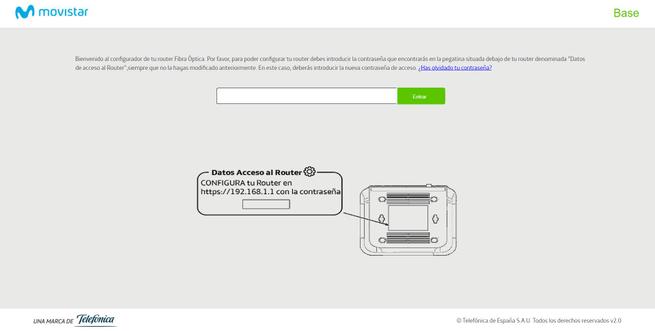
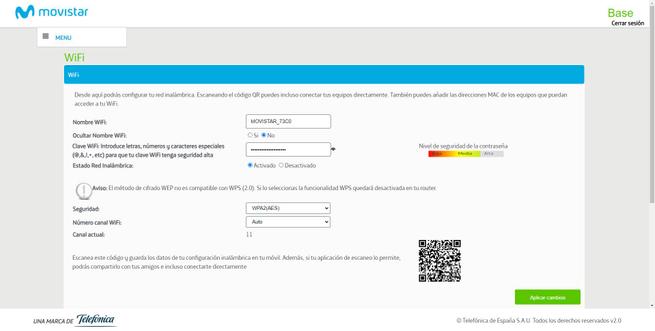
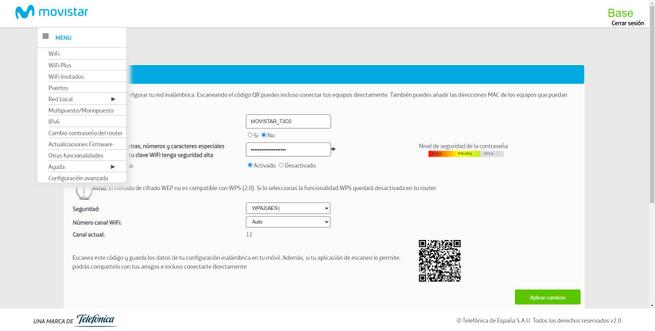
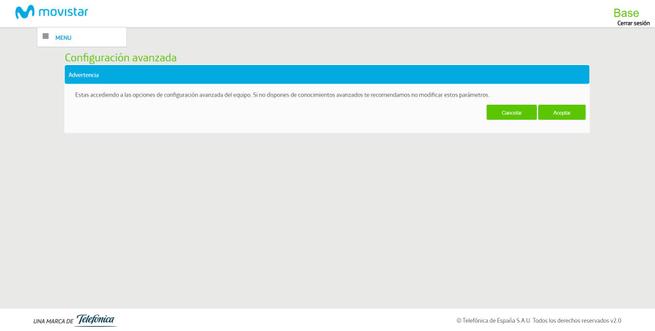
Det første vi vil se i den avanserte konfigurasjonsmenyen er Askey RTF8115VW-rutermodellen, vi vil også se maskinvareversjonen, fastvareversjonen, GPON-statusen og andre detaljer om ruterens generelle status.
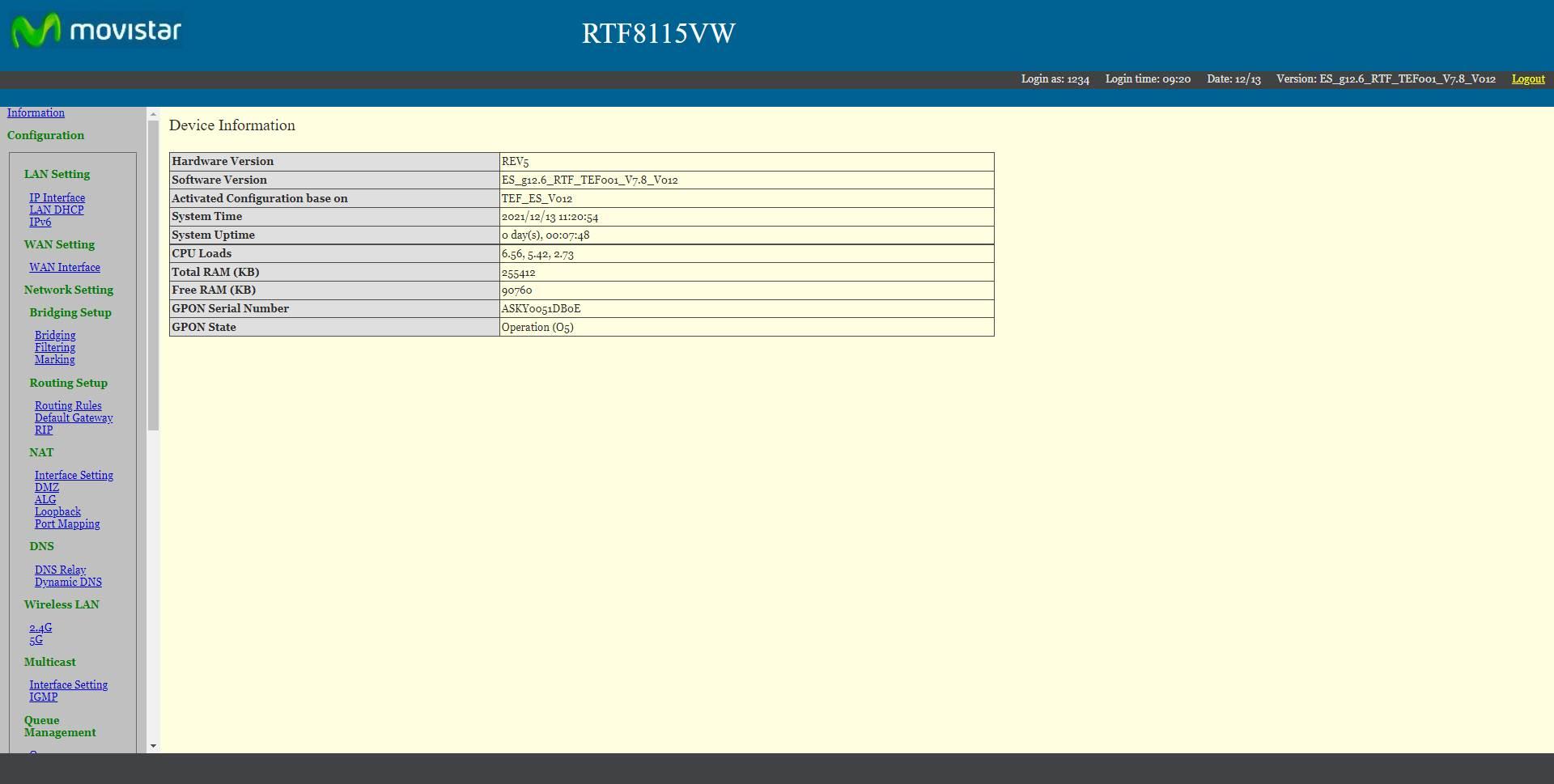
Når vi er i den avanserte konfigurasjonsmenyen, må vi utføre totalt tre handlinger for å sette denne ruteren i bro- eller bromodus.
Fjern grensesnittene på WAN-grensesnittet
Det første vi bør gjøre er å gå til delen "WAN-innstilling / WAN-grensesnitt". I denne menyen vil vi ha de forskjellige grensesnittene for Internett (med dens offentlige IP-adresse), delen av IPTV og VoIP. Herfra må vi ta og lagre den statiske IP-adressen som tilhører VLAN 2 til IPTV, navnet er "ip4". Vi må lagre både IP-adressen og standard gateway, subnettmasken, hvis den nøytrale ruteren ber om det, må vi beregne det basert på IP og standard gateway. I vårt tilfelle er nettverksmasken 255.128.0.0.
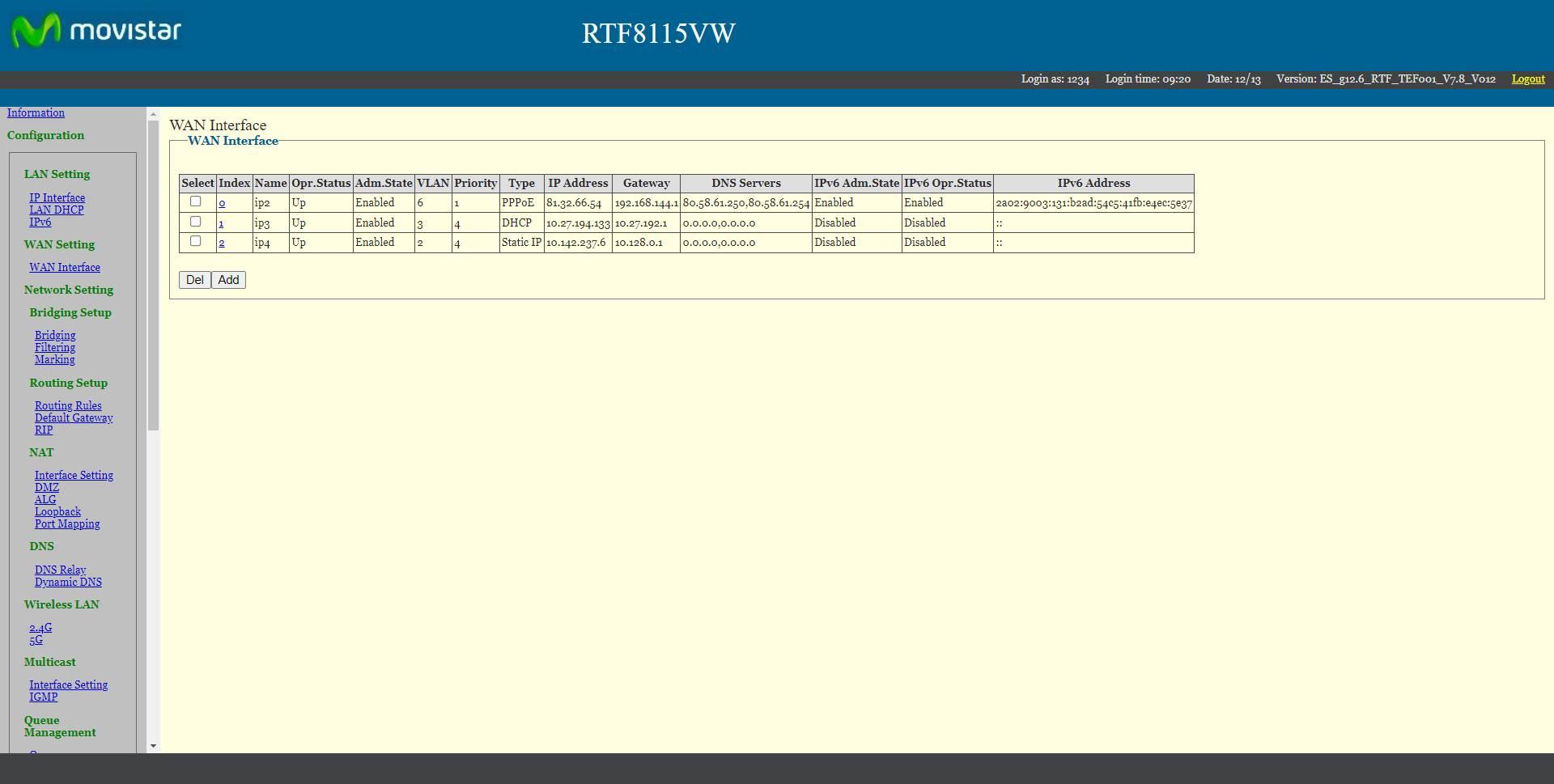
Vi velger de tre grensesnittene og klikker på «Del» for å eliminere dem. Når vi har eliminert dem, vil alt fremstå som helt tomt, slik skal det være.
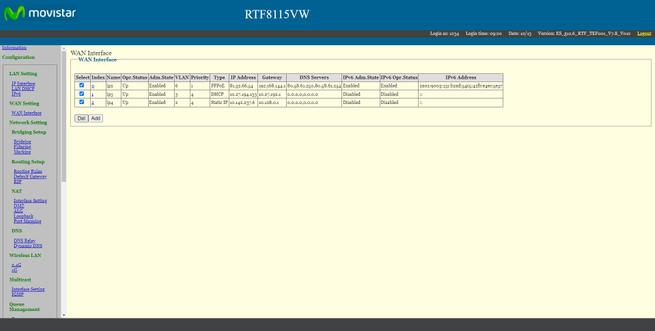
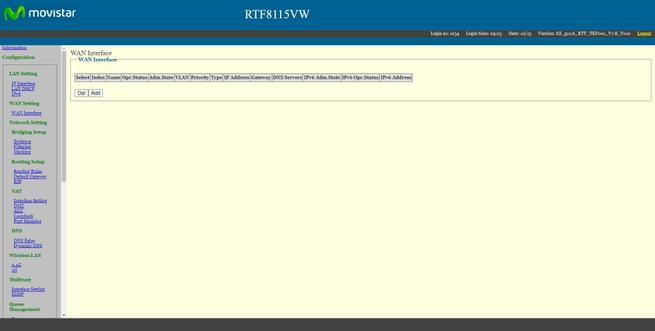
Nå skal vi se "Bridging"-delen.
Se avsnittet Bridging Setup i Bridging
Hvis vi går til «Bridging Setup / Bridging»-delen vil vi kunne se de forskjellige grensesnittene på L2-nivå som vi har i ruteren, som du kan se, vi har totalt fire, trippelspillet pluss delen av LAN, med tilhørende VLAN-IDer. Alle er aktivert og fungerer som de skal, selv om vi har slettet WAN-grensesnittene.
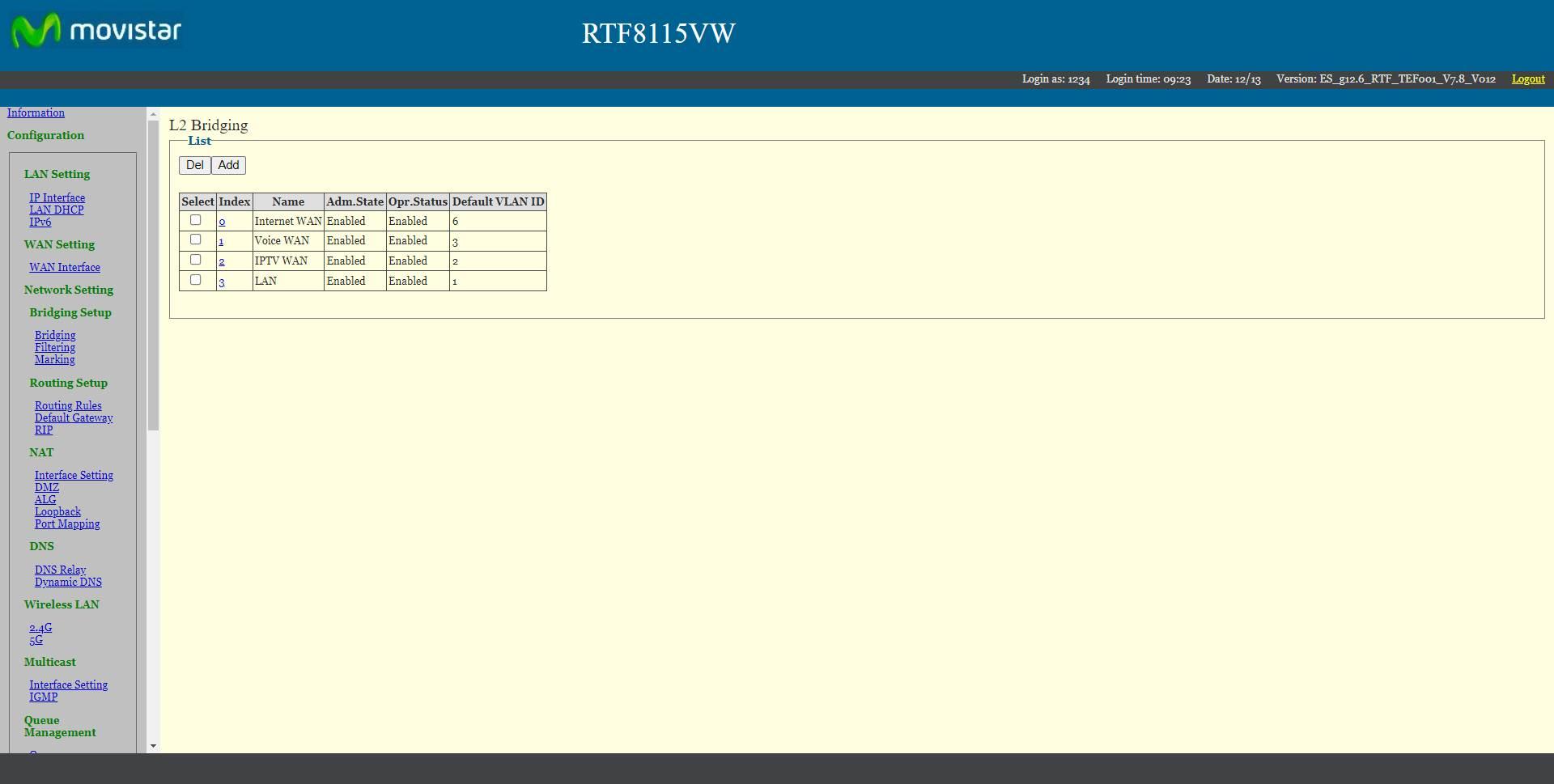
Nå må vi konfigurere både "Filtrerings"-delen og "merking"-delen.
Konfigurer filtrering i brooppsett
Vi kommer til det viktige øyeblikket for konfigurasjon. Før vi gjør noe, må vi bestemme hvilken Ethernet-port på ruteren vi skal bruke for denne broen. Denne Ethernet-porten må kobles med en nettverkskabel til WAN-porten på den nøytrale ruteren eller WiFi Mesh-systemet. I eksemplet som vi gir deg nedenfor, har vi brukt Ethernet LAN 4-porten for å bruke den som en bro, derfor har vi en kabel fra LAN-porten 4 på Movistar-ruteren til Internett WAN-porten på den nøytrale ruteren eller WiFi Mesh system.
Det første vi må gjøre er å velge porten «eth0.4» som vi har, og slette den ved å klikke på «Del».
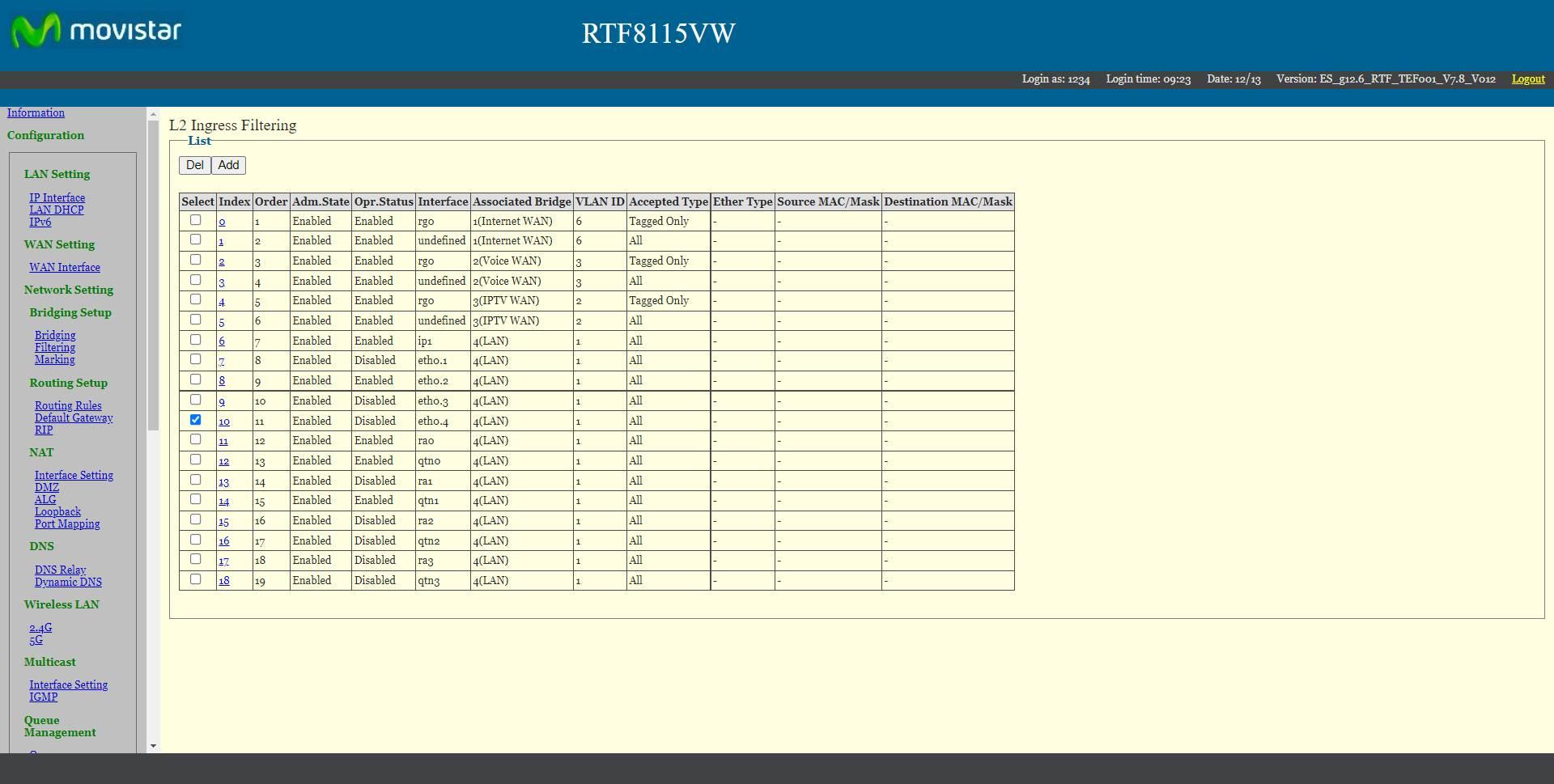
Når den er slettet, forsvinner den:
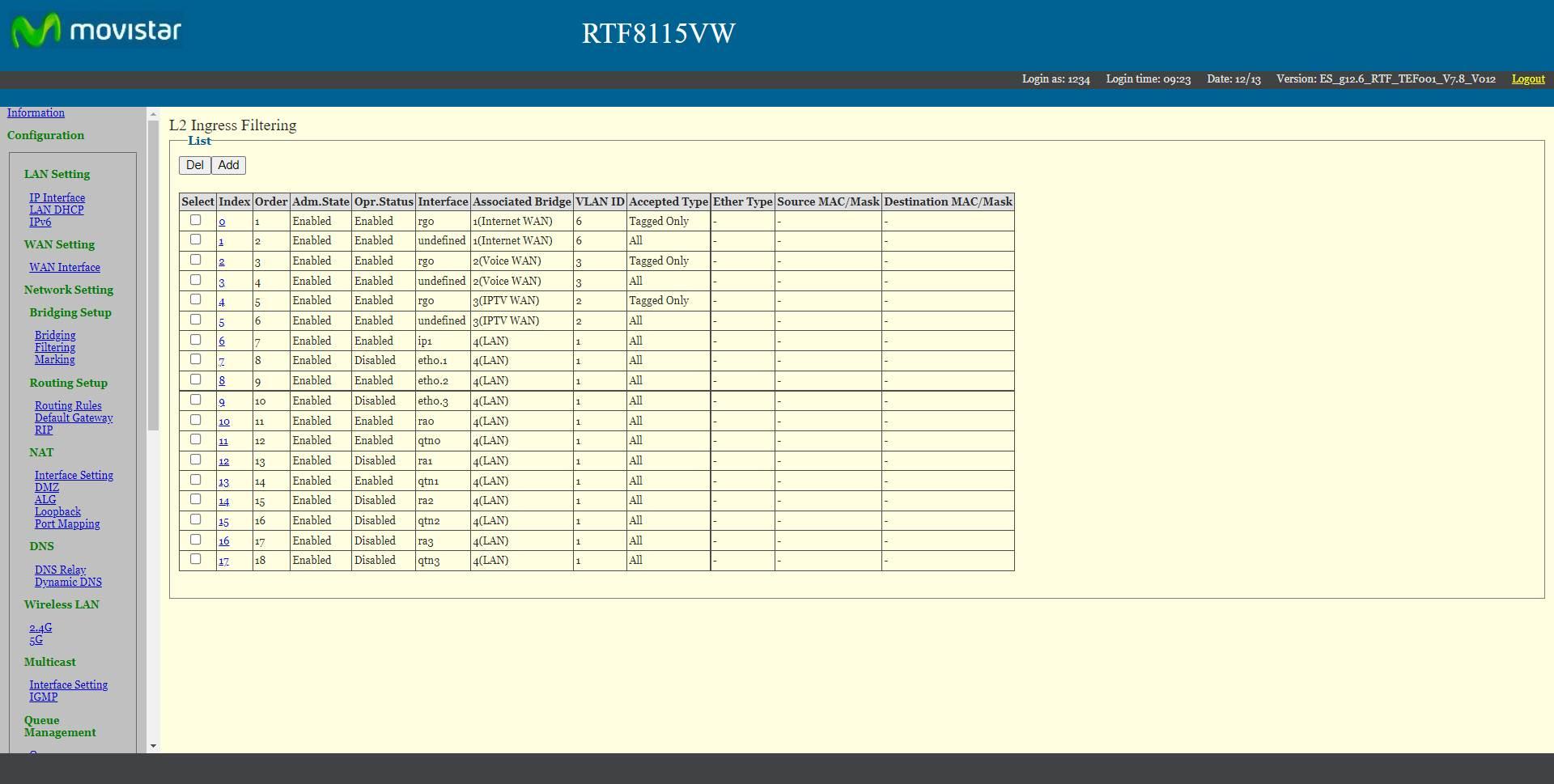
Nå må vi lage totalt 3 regler, en for hvert VLAN som vi ønsker å sette i bromodus.
Konfigurasjonen for Internett VLAN vil være følgende:
- Adm.State: Aktiver
- Rekkefølge: lavest (for å sette det nederst på listen over regler).
- Ingress-grensesnitt: eth0.4
- Tilknyttet bro: 1 (Internett WAN)
- Ingress-pakke: «Alle»
- VLAN ID: 6 (eller vi lar den stå tom, den tar den automatisk når den knyttes til den «tilknyttede broen»).
Konfigurasjonen for VoIP VLAN vil være følgende:
- Adm.State: Aktiver
- Rekkefølge: lavest (for å sette det nederst på listen over regler).
- Ingress-grensesnitt: eth0.4
- Tilknyttet bro: 2 (stemme WAN)
- Ingress-pakke: «Alle»
- VLAN ID: 3 (eller vi lar det stå tomt)
Konfigurasjonen for IPTV VLAN vil være følgende:
- Adm.State: Aktiver
- Rekkefølge: lavest (for å sette det nederst på listen over regler).
- Ingress-grensesnitt: eth0.4
- Tilknyttet bro: 3 (IPTV WAN)
- Ingress-pakke: «Alle»
- VLAN ID: 2 (eller vi lar det stå tomt)
Vi berører ikke resten av alternativene, og vi klikker på «Bruk».
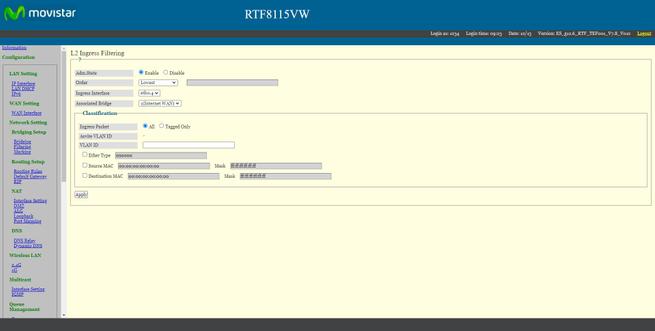
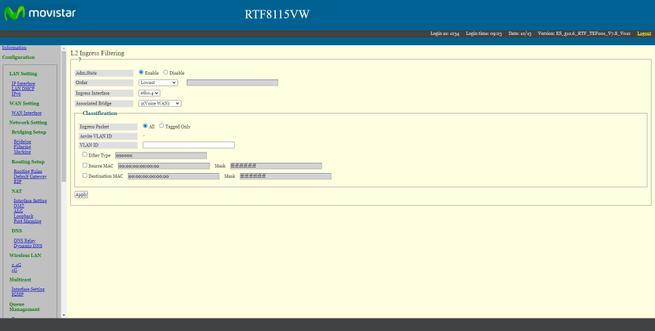
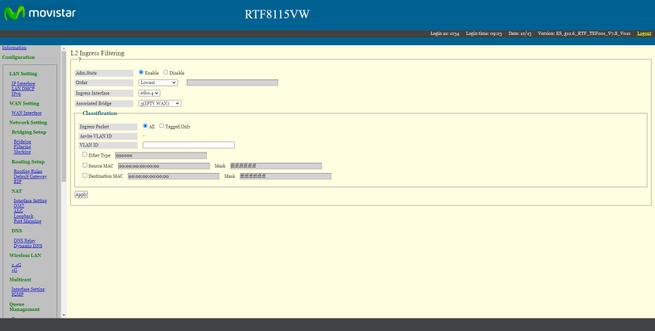
Når vi har fullført konfigurasjonen, bør vi se følgende i hovedmenyen «Filtrering»:
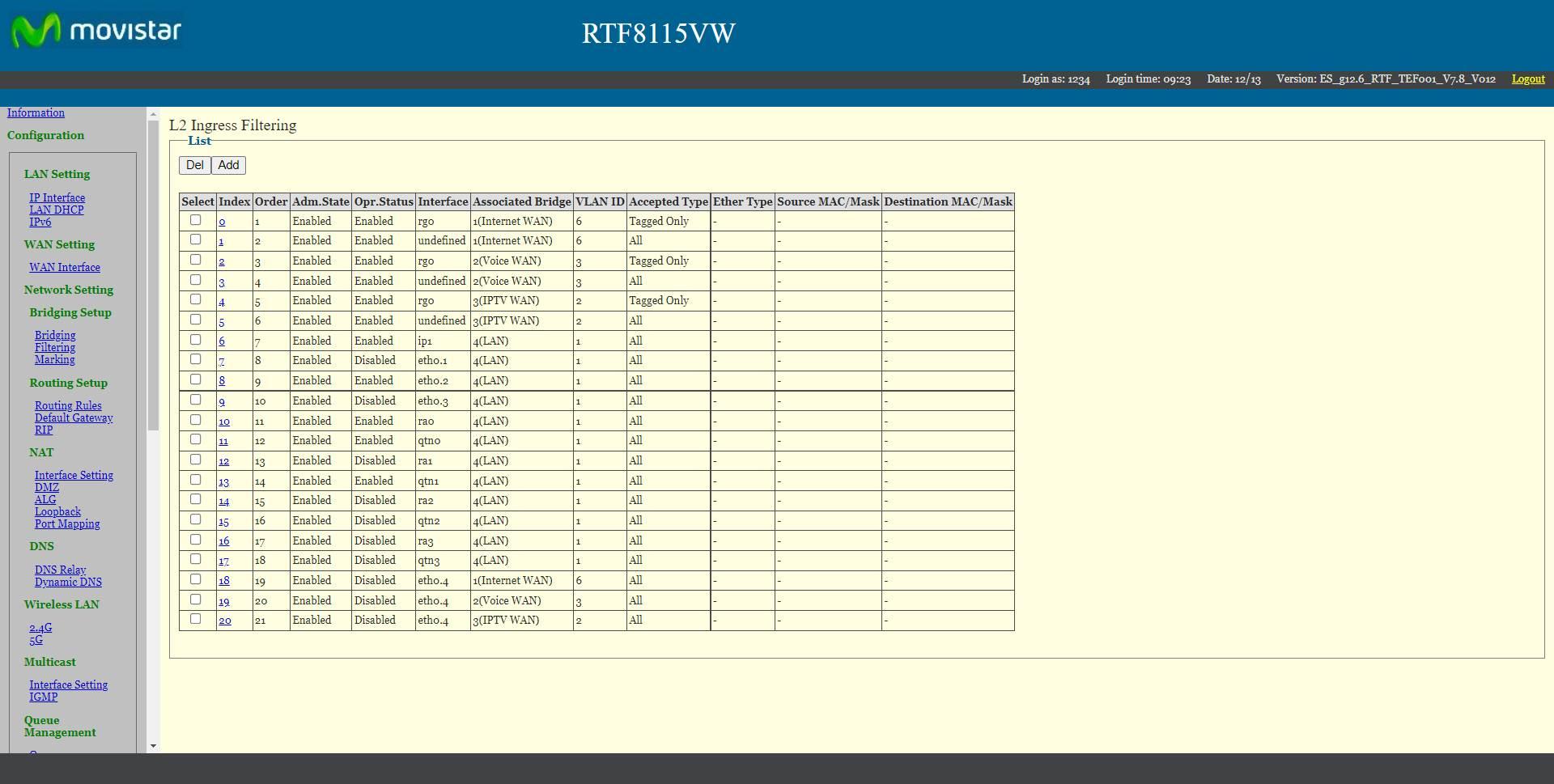
Nå må vi konfigurere «Merking».
Konfigurer merkingen i brooppsett
Det første vi må gjøre i « Brooppsett / merking »-menyen er å eliminere konfigurasjonen av eth0.4-grensesnittet som vi bruker som en bro med alle VLAN-ene.
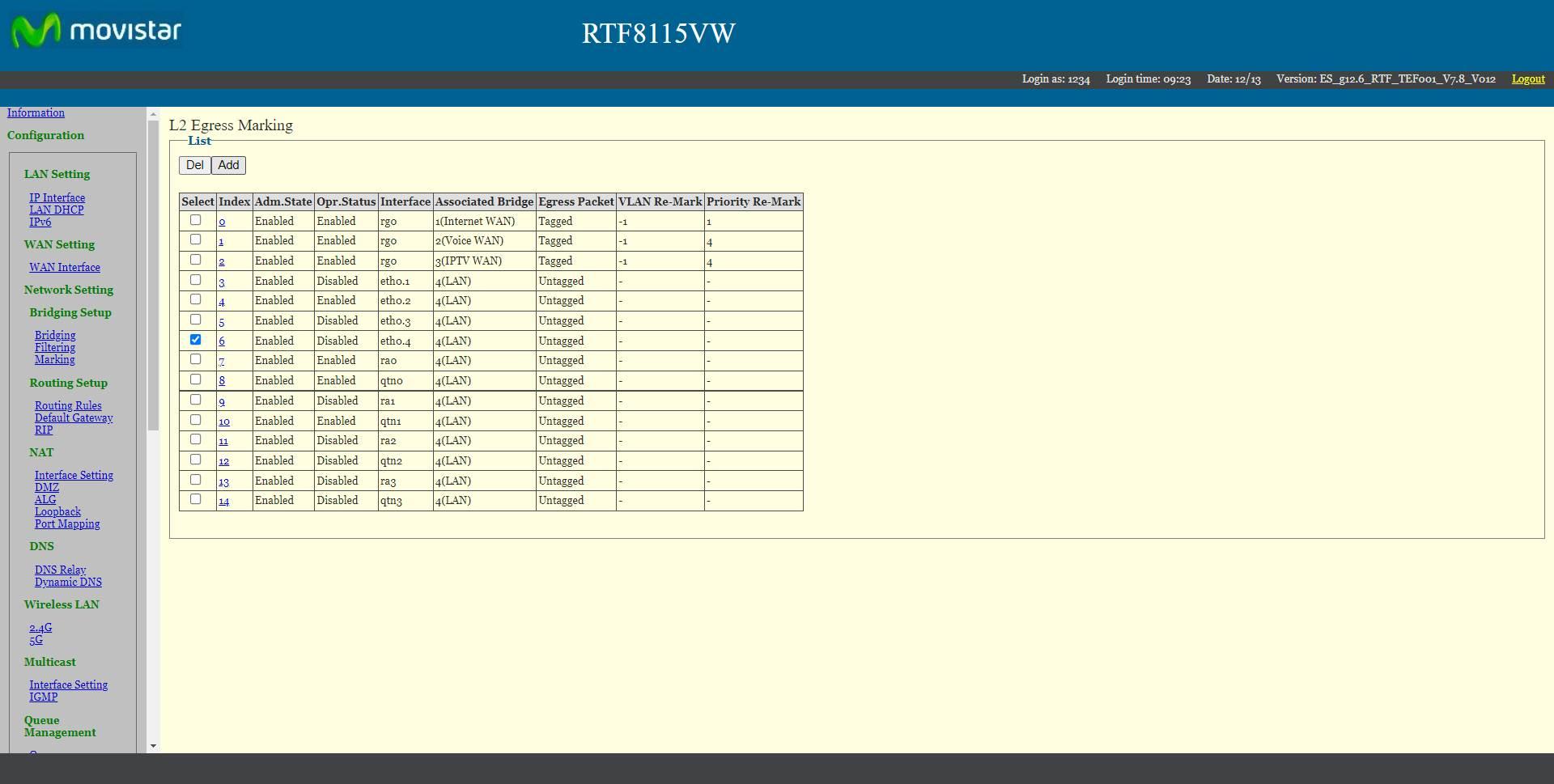
Nå må vi lage totalt 3 regler, en for hvert VLAN som vi ønsker å sette i bromodus.
Konfigurasjonen for Internett VLAN vil være følgende:
- Adm.State: Aktiver
- Ingress-grensesnitt: eth0.4
- Tilknyttet bro: 1 (Internett WAN)
- Utgangsmerking:
- Godkjent Type: tagget
- VLAN ID: -1
- Prioritert ommerking: 1
Vi klikker på «Søk».
Konfigurasjonen for VoIP VLAN vil være følgende:
- Adm.State: Aktiver
- Ingress-grensesnitt: eth0.4
- Tilknyttet bro: 2 (stemme WAN)
- Utgangsmerking:
- Godkjent Type: tagget
- VLAN ID: -1
- Prioritert ommerking: 4
Vi klikker på «Søk».
Konfigurasjonen for IPTV VLAN vil være følgende:
- Adm.State: Aktiver
- Ingress-grensesnitt: eth0.4
- Tilknyttet bro: 3 (IPTV WAN)
- Utgangsmerking:
- Godkjent Type: tagget
- VLAN ID: -1
- Prioritert ommerking: 4
Vi klikker på «Søk».
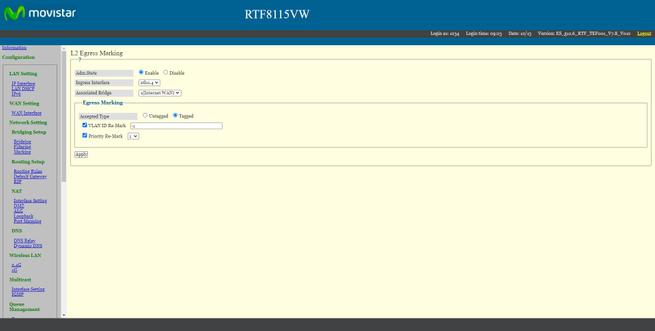
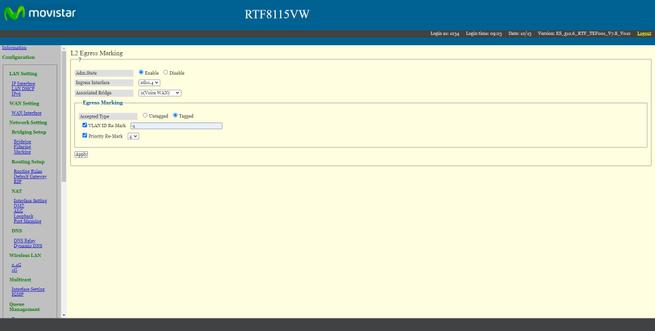
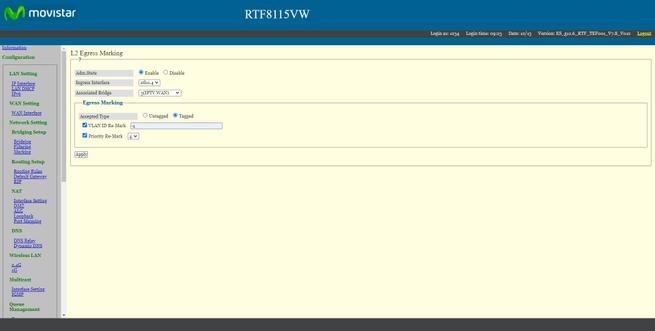
Sammendraget av konfigurasjonen utført i " Brooppsett / Merking "-delen er som følger:
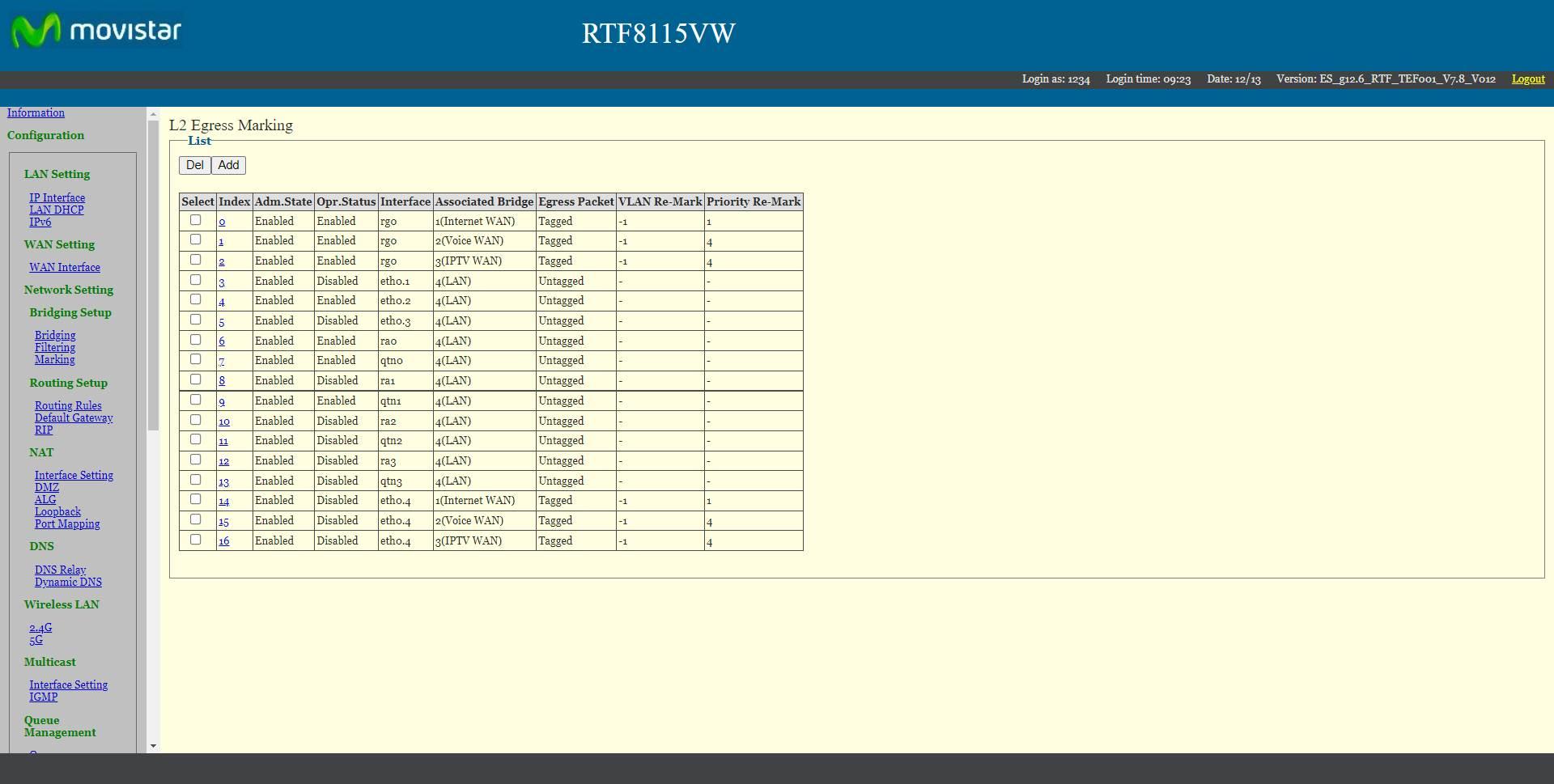
Nå kan vi slå av ruteren og slå den på igjen, for å være sikker på at alle endringene er tatt i bruk riktig.
I disse øyeblikkene, hvis vi kobler til en nøytral ruter eller WiFi Mesh-system, må vi konfigurere Internett-tilkoblingen med den typiske konfigurasjonen av PPPoE og VLAN ID 6. Hvis enheten din støtter Movistars trippel-VLAN, må du konfigurere den riktig for å administrere delen av IPTV og VoIP, og alt vil fungere så lenge produsenten har støtte for denne funksjonaliteten.